文件伺服器可將使用影印功能讀取的文件儲存到本機硬碟上。因此,稍後您可套用需要的條件,再列印文件。
您可從文件伺服器畫面檢查已儲存的文件。關於文件伺服器的詳細資訊,請參閱 儲存資料![]() 。
。
![]() 按下[儲存檔案]。
按下[儲存檔案]。
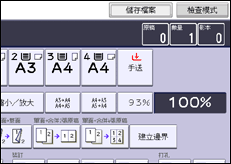
![]() 如果有需要,請輸入檔案名稱、使用者名稱或密碼。
如果有需要,請輸入檔案名稱、使用者名稱或密碼。
![]() 按一下[確定]。
按一下[確定]。
![]() 放置原稿。
放置原稿。
![]() 設定原稿的掃描設定。
設定原稿的掃描設定。
![]() 按下[開始]鍵。
按下[開始]鍵。
掃描的原稿將儲存在記憶體中並影印一份。如果要儲存另一份文件,請在影印完成後再儲存。
文件伺服器可將使用影印功能讀取的文件儲存到本機硬碟上。因此,稍後您可套用需要的條件,再列印文件。
您可從文件伺服器畫面檢查已儲存的文件。關於文件伺服器的詳細資訊,請參閱 儲存資料![]() 。
。
![]() 按下[儲存檔案]。
按下[儲存檔案]。
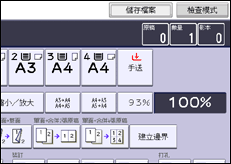
![]() 如果有需要,請輸入檔案名稱、使用者名稱或密碼。
如果有需要,請輸入檔案名稱、使用者名稱或密碼。
![]() 按一下[確定]。
按一下[確定]。
![]() 放置原稿。
放置原稿。
![]() 設定原稿的掃描設定。
設定原稿的掃描設定。
![]() 按下[開始]鍵。
按下[開始]鍵。
掃描的原稿將儲存在記憶體中並影印一份。如果要儲存另一份文件,請在影印完成後再儲存。